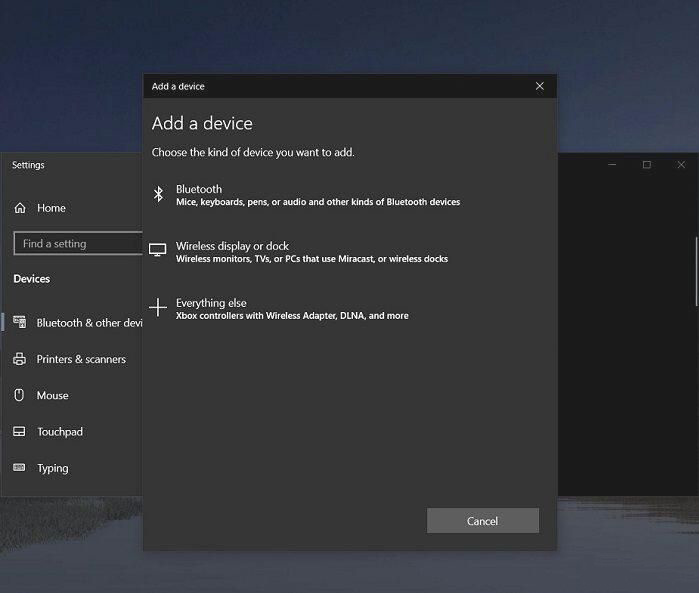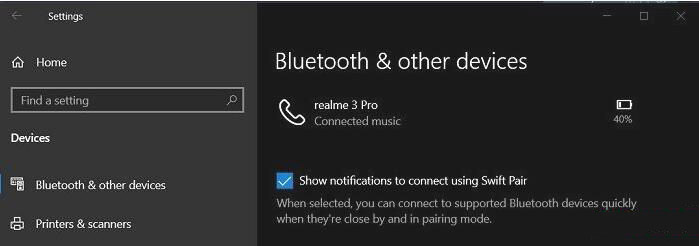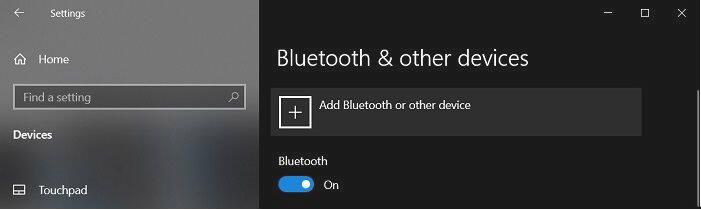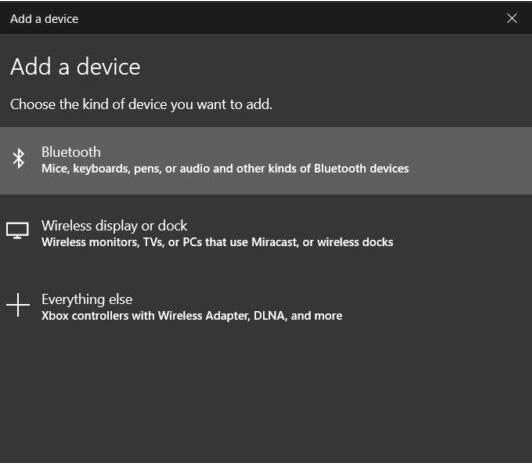如何关闭Win10易升?Win10系统易升的关闭方法
使用电脑时,常有用户会遇到弹出个Win10易升界面的程序,让你升级win10系统。由于经常弹出,让人反感,那么如何关闭Win10易升呢?别着急,这个功能关闭的方法很简单,下面小编就跟大家讲讲Win10系统易升的关闭方法。
如何关闭Win10易升:
1、首先你需要先了解什么是win10易升
win10易升是微软官方发布的帮助用户升级到最新win10版本的升级助手,能够帮助win7、win8用户升级到win10系统。下载win10易升并安装完毕之后会提示你更新到最新版本Windows 10系统,点击“立即更新”,升级之后电脑上所有文件都会在原来的位置,没有变化。
2、如何关闭彻底关掉win10易升?
有的用户并不想要升级win10系统,然而一直会弹窗显示win10易升更新,那么如何彻底关闭win10易升呢,接下来小编就为大家介绍一下。
关闭windows update服务(要防止被管家类软件再次打开)。关闭之后,删除C:Windows目录下面所有UpdateAssistant开头的文件夹。
C盘下面的Windows10Upgrade,有些被强制下载过的用户,电脑上还有下面两个隐藏文件夹,删除即可,这样win10易升就彻底关闭了。
相关文章
- 360安全浏览器如何下载网页视频?
- excel变绿色如何改回白色,没有打开护眼模式?
- excel如何设置选项按钮?excel中设置选项按钮的方法
- wps批注如何一次性全部删除掉?
- potplayer如何开启硬件解码?potplayer设置硬件解码的两种方法
- 格式工厂视频如何合并?格式工厂视频合并方法
- 如何在Google帐户上创建密钥?最简单的Google帐户上创建密钥技巧分享
- 如何在Chrome上更改标签内存节省时间(预览)?
- 如何关闭edge浏览器自动更新?edge浏览器关闭自动更新的方法
- excel表格如何导出高清图片?
- 如何在ppt中加入视频?关于ppt插入视频的几种方式[详解]
- Everything如何启用HTTP服务器?
- vscode如何打开工作区信任权限?vscode打开工作区信任权限的方法
- 如何给edge浏览器添加翻译功能设置?
- 如何清理谷歌浏览器的浏览痕迹和缓存?
- AMD显卡如何提高fps?AMD显卡提高帧数设置教程
相关推荐
-
ie浏览器替换安装包

win11正式版已经不再使用ie浏览器,统一使用edge浏览器,虽然可以将edge浏览器设置成ie兼容模式进行运行,但是在某些特殊场景下,必须使用ie浏览器才能进行操作,这里小编给大家分享一下还原使用ie浏览器的MOD,亲测有效,赶紧来看看吧。
-
移除Windows Defender小工具 免费版

Windows Defender是系统自带的杀毒软件,可以帮助用户扫描电脑、实时监控电脑安全等。但是有用户不太喜欢这个功能,想要关闭Windows Defender,这里就给大家介绍一个移除Windows Defender的小工具,免费下载。
-
WinUpdatesDisabler(关闭Win10自动更新) V1.4 绿色汉化版

WinUpdatesDisabler是一款可以随时停用或启用Windows更新的工具,体积小巧,绿色免安装,且使用完全免费。一些用户如果不想自己的电脑经常自动更新,就可以使用这款WinUpdatesDisabler来禁止更新。
-
windows update blocker V1.6 官方版

windows update blocker可以有效的禁止win10系统自动更新,你可以手动操作服务状态,适用于win10系统的自动更新拦截,是官方的自动更新禁止工具。
-
UndoClose V1.1 汉化绿色版

UndoClose汉化绿色版是一款专业的撤销已关闭程序,能够打开最近关闭的应用程序和文件夹的方式就像Firefox、GoogleChrome和其它浏览器让你打开最近关闭的标签一样方便,而且重新打开的程序和文件夹和之前的关闭顺序是相反的,越晚关闭的越早重新恢复,非常实用。
-
StopUpdates10(win10自动更新关闭工具) V3.6.2021 绿色版

Win10系统总是会不断的更新,让人烦不胜烦,有时候还会强制更新,占用电脑,还有可能出错,所以使用StopUpdates10就能够很好解决这个问题。StopUpdates10是一款能够自动关闭Win10更新的工具,它不仅能够关闭自动更新,还可解决强制开机的问题。